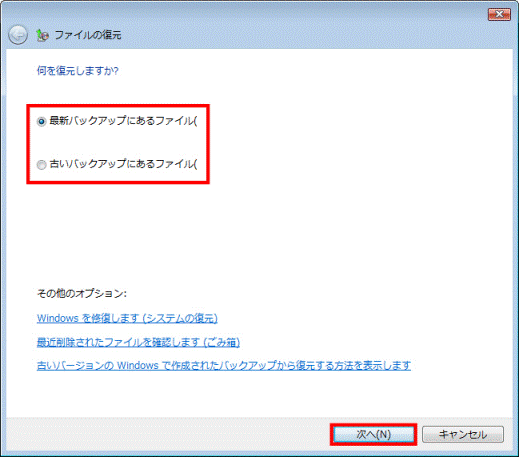Q&Aナンバー【7506-8513】更新日:2007年2月20日
このページをブックマークする(ログイン中のみ利用可)
[Windows Vista] ハードディスクをバックアップする方法を教えてください。
| 対象機種 | すべて |
|---|---|
| 対象OS |
|
 質問
質問
ハードディスクをバックアップする方法を教えてください。
 回答
回答
「コントロールパネル」の「バックアップと復元センター」を使うと、ファイルをバックアップすることができます。
「バックアップと復元センター」を起動するには、スタートメニューからコントロールパネルを開き、バックアップの作成」をクリックします。
「バックアップと復元センター」が起動したら、「ファイルのバックアップ」をクリックし、バックアップ先とバックアップするファイルの種類を指定します。
さらに、バックアップの頻度を設定しておけば、自動的にファイルをバックアップすることができるようになっています。
バックアップからファイルを復元したいときは、「バックアップと復元センター」で「ファイルの復元」をクリックしてから、画面に表示される手順に従って復元したいファイルを選択します。
ファイルのバックアップにはシステムファイルや、プログラムのファイルは含まれませんが、Windows Vista Businessエディション、Windows Vista Ultimateエディションでは、コンピュータ全体のバックアップを作成したり、作成したバックアップからコンピュータ全体を復元できるようになっています。
次の手順でファイルのバックアップを行います。

ファイルを復元するときは、「バックアップと復元センター」で「ファイルの復元」をクリックし、復元するバックアップファイルなどを指定します。
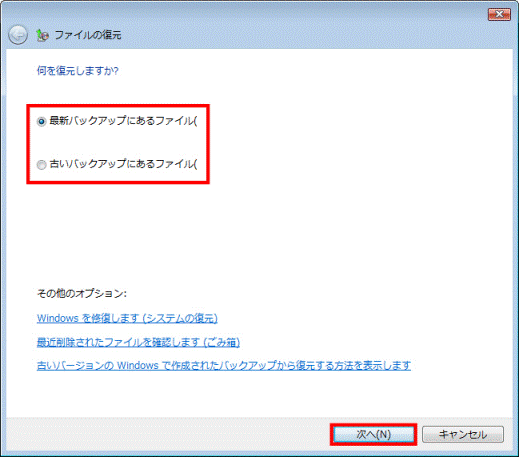
「バックアップと復元センター」を起動するには、スタートメニューからコントロールパネルを開き、バックアップの作成」をクリックします。
「バックアップと復元センター」が起動したら、「ファイルのバックアップ」をクリックし、バックアップ先とバックアップするファイルの種類を指定します。
さらに、バックアップの頻度を設定しておけば、自動的にファイルをバックアップすることができるようになっています。
バックアップからファイルを復元したいときは、「バックアップと復元センター」で「ファイルの復元」をクリックしてから、画面に表示される手順に従って復元したいファイルを選択します。
ファイルのバックアップにはシステムファイルや、プログラムのファイルは含まれませんが、Windows Vista Businessエディション、Windows Vista Ultimateエディションでは、コンピュータ全体のバックアップを作成したり、作成したバックアップからコンピュータ全体を復元できるようになっています。
次の中から、操作方法を選んでください。
ファイルのバックアップ
次の手順でファイルのバックアップを行います。

- 「スタートメニュー」から「コントロールパネル」を開きます。
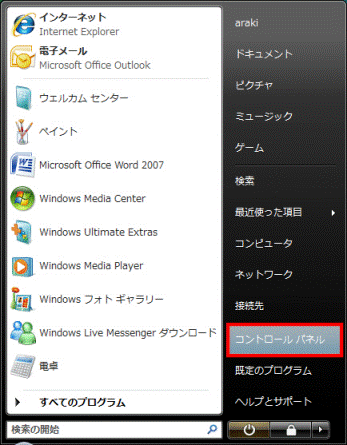
- 「バックアップの作成」をクリックします。
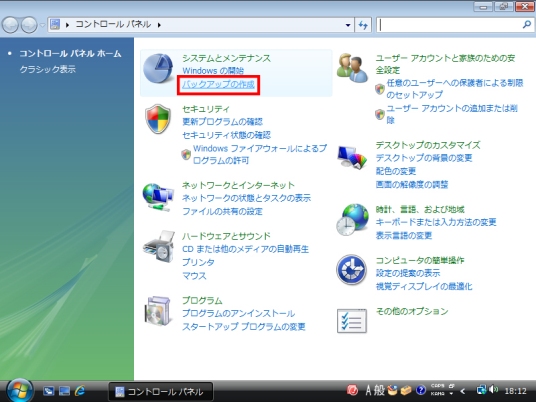
- 「ファイルのバックアップ」または「コンピュータのバックアップ」をクリックします。
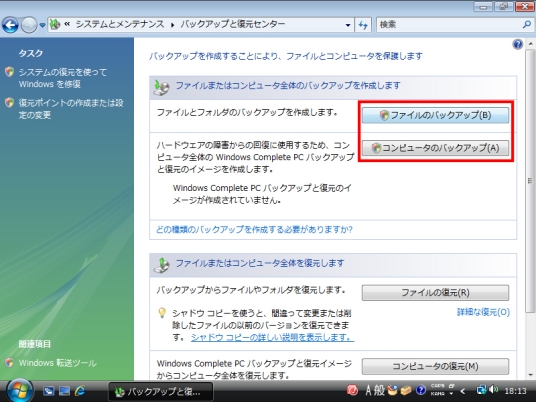
- バックアップファイルの保存先を指定します。
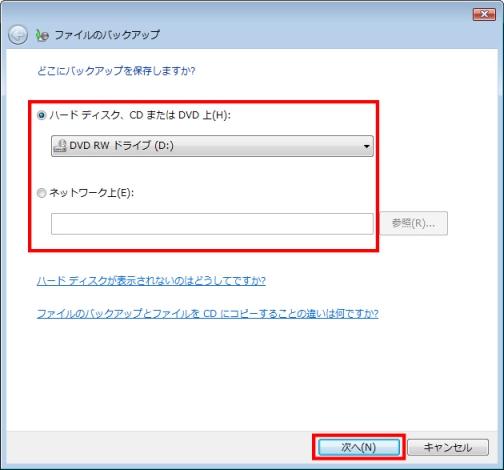
- ファイルの種類を指定します。
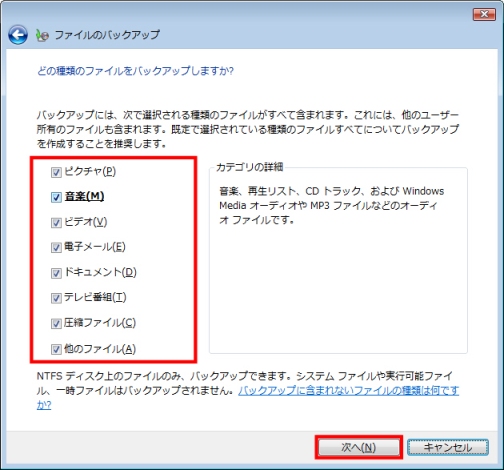
ファイルの復元
ファイルを復元するときは、「バックアップと復元センター」で「ファイルの復元」をクリックし、復元するバックアップファイルなどを指定します。